Fonepaw alternativa: la mejor opción para recuperar datos de iPhone
Aug 01, 2025 • Categoría: Soluciones de Recuperación de Datos • Soluciones Probadas
Dos maneras de restaura notas de voz de iPhone
Ambos programas te permitirán extraer y obtener una vista previa de la información de tu dispositivo respaldada en iTunes y restaurar de forma selectiva tus notas de voz. Además, ambas versiones de Dr.Fone – Restaurador de información de iPhone te permiten escanear y restaurar directamente tus notas de voz de tu iPhone 4/3GS, iPod touch 4 y iPad 1 sin archivos de respaldo. Los usuarios de iPhone SE/6S(Plus)/6(Plus)/5S/5C/5/4S pueden usar este software para escanear y restaurar directamente los archivos de texto como contactos, mensajes, notas, calendarios y más. Si éste es el problema al que te estás enfrentando, continúa leyendo para encontrar la solución.

Dr.Fone - Recuperar Datos del iPhone
3 maneras de restaurar información de iPhone SE/6S Plus/6s/6 Plus/6/5S/5C/5/4S/4/3GS
- Recupera contactos directamente de iPhone y de los respaldos de iTunes y iCloud.
- Recupera contactos, incluyendo números de teléfono, nombres, correos, cargos (de trabajo), compañías, etc.
- Compatible con iPhone 6S, iPhone 6S Plus, iPhone SE y el más reciente iOS 9.
- Recupera la información perdida durante la eliminación de archivos, la pérdida del dispositivo, la liberación del mismo, la actualización de iOS 9, etc.
- Ofrece una vista previa y recupera de manera selectiva la información que desees.
1. Recupera las notas de voz del archivo del respaldo de iTunes
Paso 1. Paso 1: Ejecuta el programa y conecta tu iPhone (compatible con iOS 9) al computador como verás en la ventana principal siguiente. Puedes simplemente hacer clic en el botón de “Comenzar a escanear” para escanear tu iPhone.
- Parte 1: ¿Qué es FonePaw Recuperación de Datos de iPhone?
- Parte 2: ¿Por qué se Necesitan Alternativas para FonePaw Recuperación de Datos de iPhone?
- Parte 3: La mejor alternativa para FonePaw Recuperación de Datos de iPhone
Parte 1: ¿Qué es el FonePaw Recuperación de Datos de iPhone?
FonePaw es uno de los mejores programas de software de ayuda en la recuperación de variadas formas de datos a través de todos los dispositivos de iOS. Esto incluye iPhones, iPads, iPods y similares. De hecho, el programa es tan avanzado que el último iOS 8 también es compatible con él. Desde archivos de audio y vídeo (incluyendo las aplicaciones de medios sociales de hoy en día), contactos, calendario, notas, historial de llamadas y similares, hay 3 modos inteligentes que ayudan en la recuperación de datos.
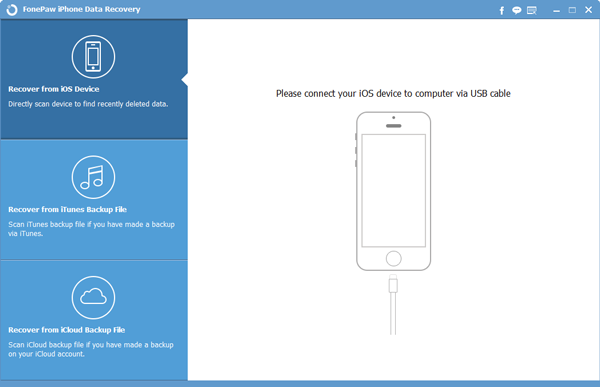
Archivos de copia de seguridad de iTunes: datos de iOS que han sido sincronizados con iTunes anteriormente, pueden ser tomados de esta opción. Justo antes de la recuperación, los elementos eliminados pueden previsualizarse y ser seleccionados.
Copias de seguridad de iCloud: Los datos que el dispositivo ya posee no pueden ser sobrescritos.
Recuperación de dispositivo iOS: La opción más simple y más factible de la cual pueden beneficiarse los usuarios de Apple, por ser una forma mas directa.
Cuando se debe recuperan vídeos, fotos, mensajes, etc. eliminados desde el iPhone, o cuando iTunes debe volver a resetear el teléfono, o simplemente cuando algunos mensajes anteriores tienen que ser recuperados, Fonepaw Recuperación de Datos de iPhone es el camino a seguir.
Parte 2: ¿Por qué se Necesitan Alternativas para FonePaw Recuperación de Datos de iPhone?
No es que FonePaw no sea lo suficientemente eficaz en lo que se refiere al proceso de recuperación de datos, pero son necesarias alternativas cuando los usuarios buscan las mejores opciones. El software es realmente sencillo y práctico, cuando no es necesario el uso de los conocimientos técnicos para su funcionamiento. Además de esto, su velocidad de recuperación de datos es considerable; un total de 19 tipos de archivos pueden ser recuperados y como se señaló, cuenta con 3 maravillosas formas de traer de vuelta los datos anteriores. Sin embargo, existen algunas limitaciones.
Desventajas
En primer lugar, el precio es un poco alto.
En segundo lugar, los datos sobreescritos no tiene ninguna posibilidad de ser recuperados.
En tercer lugar, no se pueden ver los videos o notas de voz antes de la recuperación.
Parte 3: La mejor alternativa para FonePaw Recuperación de Datos de iPhone
Si bien a la hora de elegir se presta a discusión la mejor alternativa para FonePaw, entre los 5 citados, Wondershare actualmente es cada vez más fuerte. Funciona tanto en Windows como en Mac, el software tiene una amplia gama de características, lo que explica por qué ha gustado a muchos.
Para todos los datos desde el iPhone, iPad o iPod que se han eliminado, Dr.Fone - Recuperar Datos de iPhone Es uno de los mejores software para ser utilizados. Totalmente compatible con iOS 8 (la nueva forma), restaura datos importantes que incluye contactos, fotos, videos, mensajes, notas, y es posible ahora de forma mucho más rápida con este magnífico programa. El mercado ahora se enorgullece con esta solución de recuperación de datos que puede ser utilizada con tan sólo unos pocos clics. Todo lo que tienes que hacer es conectar el dispositivo, analizarlo bien, para realizar copias de seguridad y recuperar los datos.

Dr.Fone - Recuperación de Datos (iOS)
El primer software para recuperar datos de iPhone y iPad.
- El índice más elevada de recuperación en la industria.
- Vista previa y la recuperación selectiva de datos desde iPhone/iPad, y los respaldos de iTunes y iCloud.
- Recupera fotos, vídeos, contactos, mensajes, notas, mensajes de WhatsApp, Facebook, historial de llamadas, etc.
- Compatible con todos tipos de dispositivos iOS, incluso el último dispositivos iOS.
El proceso utilizado en Dr.Fone es bastante simple. Uno puede probar el método que se indica a continuación:
Paso 1: Descargue la aplicación en el equipo e instálelo, de acuerdo con el asistente de instalación.
Paso 2: Ejecute la aplicación. Se puede conectar un dispositivo de Apple si es requerido por la aplicación.
Paso 3: Seleccione un modo de recuperación. Básicamente, hay 3 tipos de modos de recuperación, es decir, la recuperación de Apple, la recuperación de las copias de seguridad de iTunes y recuperación de las copias de seguridad de iCloud (Para recuperación directa, el dispositivo iOS es útil. Con el fin de recuperar datos anteriores, los archivos de copia de seguridad de iTunes y iCloud han demostrado ser útiles).
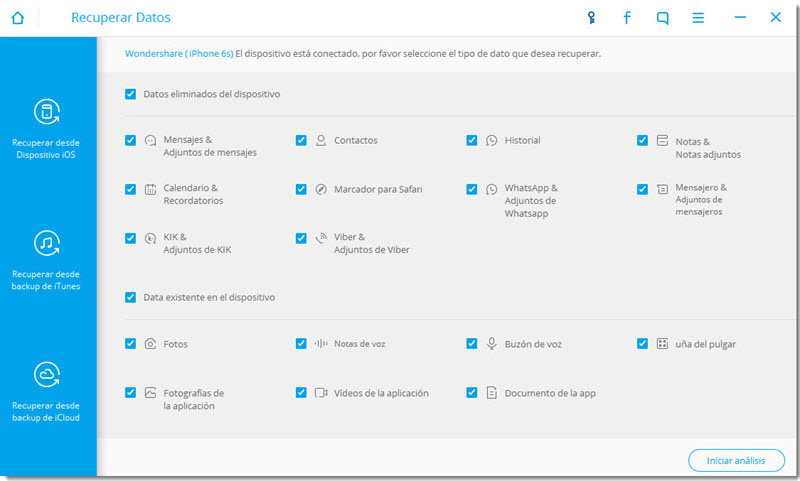
Paso 4: Una vez que se selecciona el modo de recuperación, mire los archivos de datos eliminados en el dispositivo o seleccione la copia de seguridad correcta desde iTunes o iCloud.

Paso 5: Los archivos de datos pueden verse enumerados en la pantalla. Ahora, active las casillas de los elementos que necesitan ser recuperados.
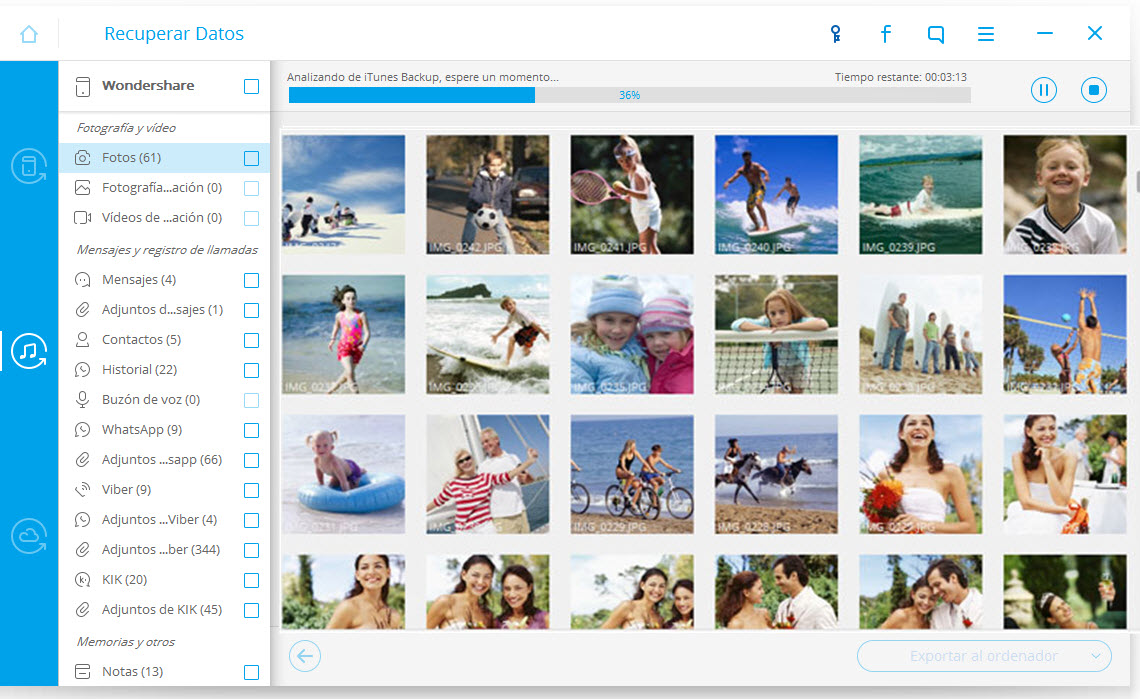
Paso 6: Una vez que los archivos de datos que necesitan ser recuperados se han elegido, se puede hacer clic al botón "Recuperar al Ordenador" con el fin de recuperar los archivos.
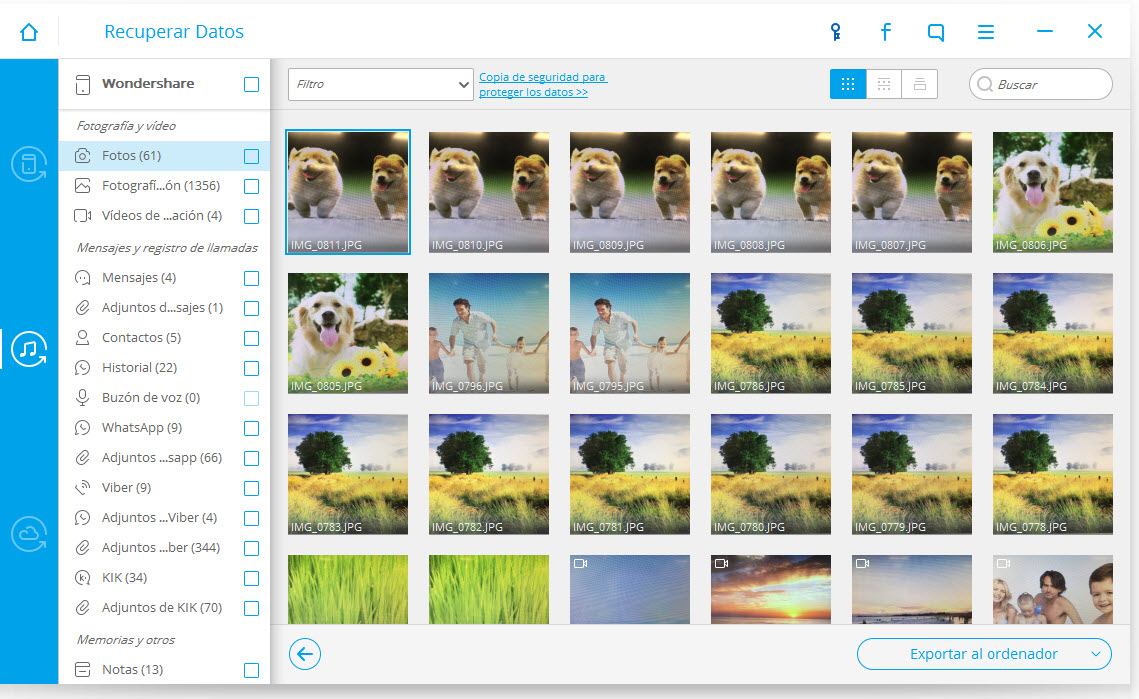
descargar gratisdescargar gratis
Con todas estas características, beneficios y formas de empezar, Dr.Fone se alza como una de las mejores soluciones de recuperación de datos utilizados en la actualidad.

Paso 2. Unos segundos después, todo el contenido de tu archivo de respaldo será extraído y ordenado por categorías. Selecciona “Notas de voz” y revisa los archivos .m4a. Selecciona las notas de voz que desees restaurar y presiona el botón de “Restaurar en el computador” para guardarlas en tu computador.
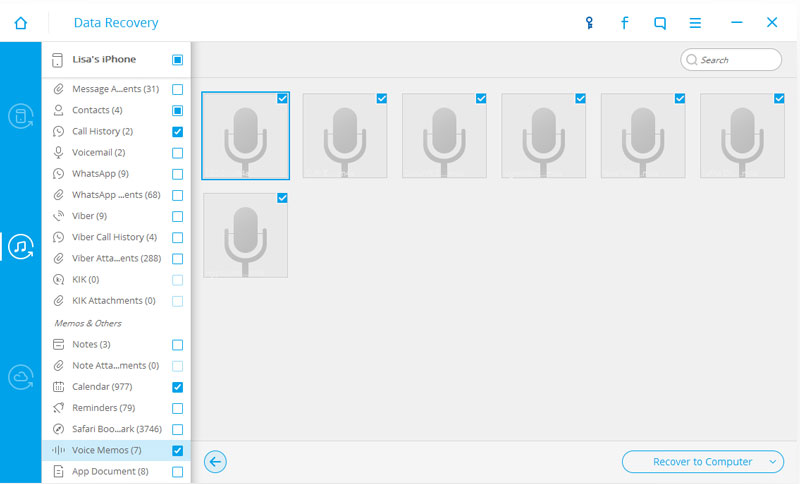
Video sobre cómo restaurar notas de voz de iPhone desde el archivo de respaldo de iTunes
2. Restaurar notas de voz directamente del iPhone
Aquí te ofrecemos los pasos para restaurar notas de voz directamente de tu iPhone:
Paso 1. Ejecuta Dr.Fone y selecciona el modo de restauración “Restaurar desde dispositivo iOS”. Conecta el iPhone al computador y haz clic en el botón de “Comenzar a escanear”.
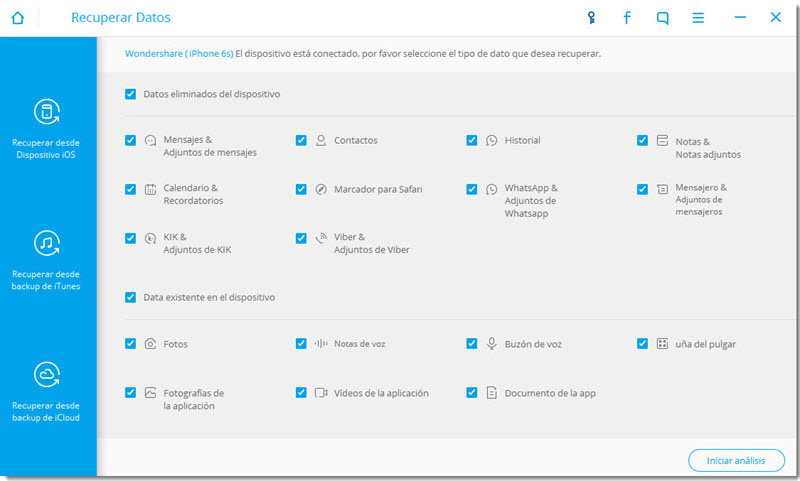
Paso 2. Dr.Fone detectará la información. Debes esperar algunos minutos.
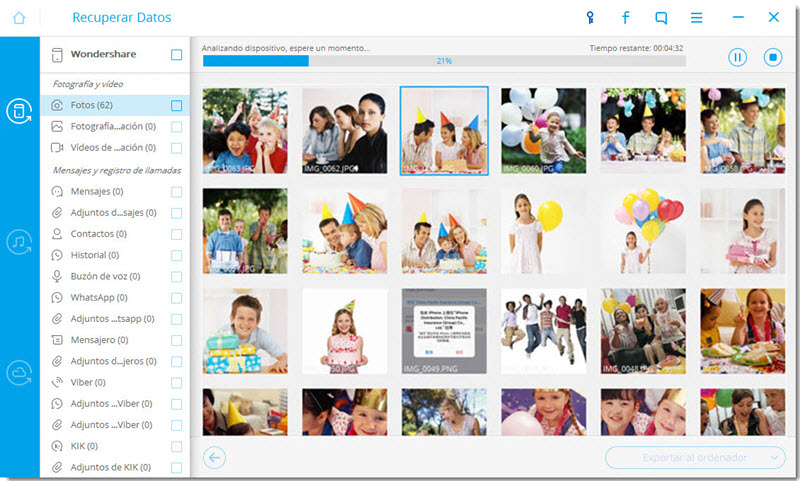
Paso 3. Al finalizar el proceso de escaneo, selecciona la categoría “Notas de voz”, luego haz clic en el botón “Restaurar en el computador” para guardarlas.
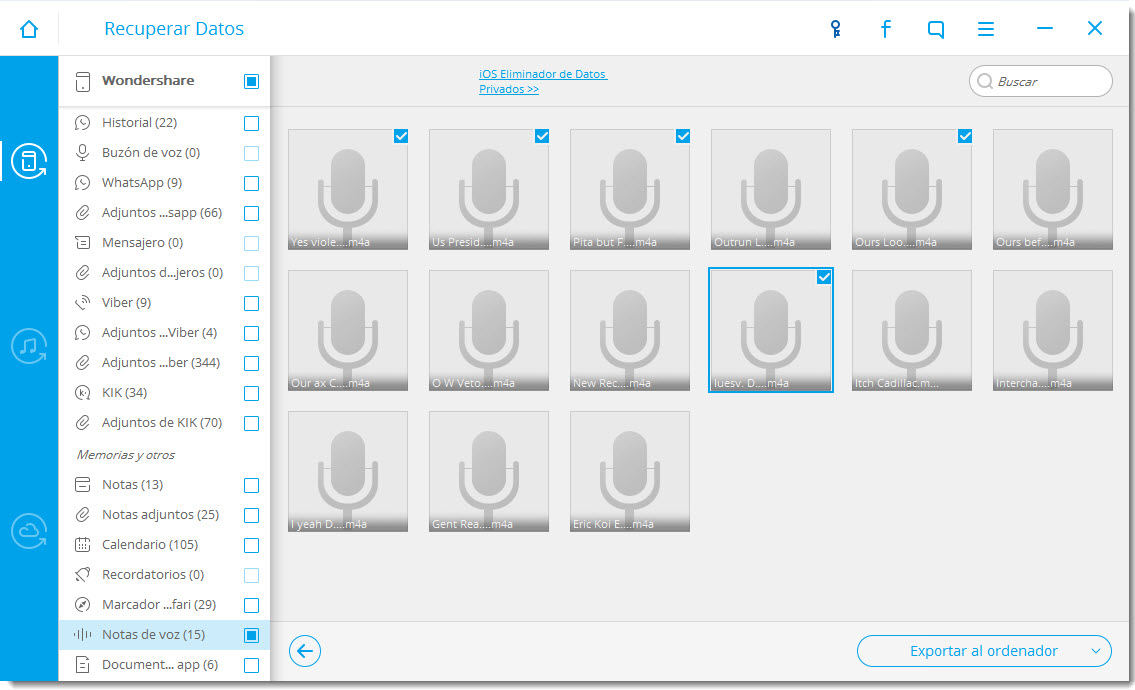
Recuperar datos del iPhone
- 1 Recuperación de iPhone
- Recuperar iPhone Dañado
- Recuperar Video Borrado en iPhone
- Recuperar Datos de mi iPhone Muerto
- Recuperación de la Memoria de iPhone
- Recuperar iPhone Voice Memos
- Olvidar la Contraseña de la Pantalla de iPhone
- Recuperar Broken iPod Touch
- Recuperar Broken/Dead iPad
- los 10 Mejores Softwares de Recuperación de Datos de iOS
- Recuperar Datos Eliminados del iPhone
- Recuperar Water Damaged iPod Touch
- Recuperar iPad Dñado por el Agua
- Recuperar Fotos de iPod Touch
- La Recuperación del iPhone 6
- Fonepaw Recuperación de Datos de iPhone
- 2 Consejos y Trucos del iPhone




















Paula Hernández
staff Editor